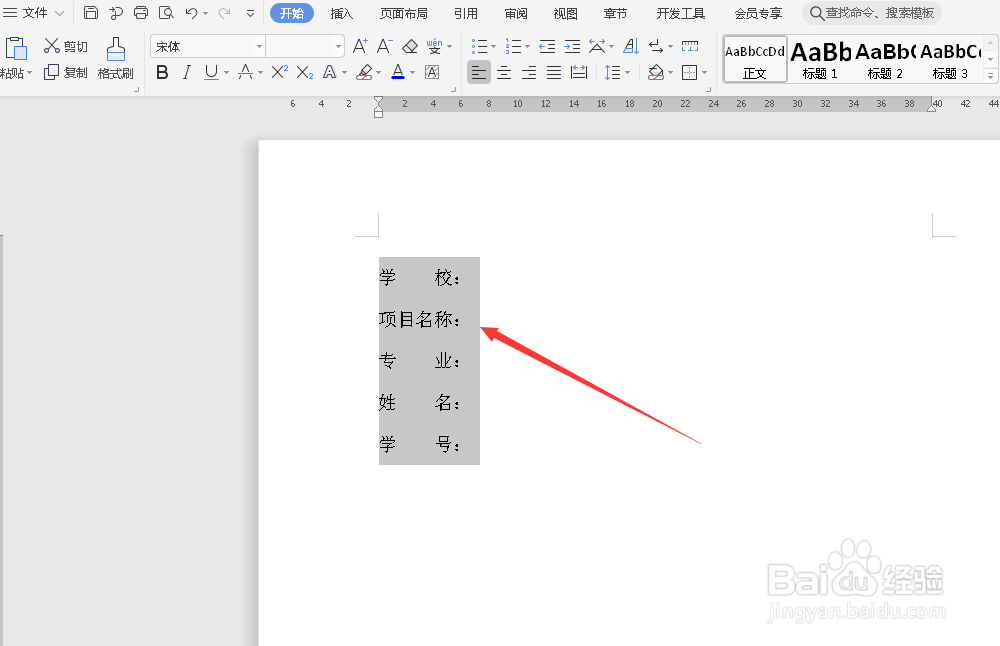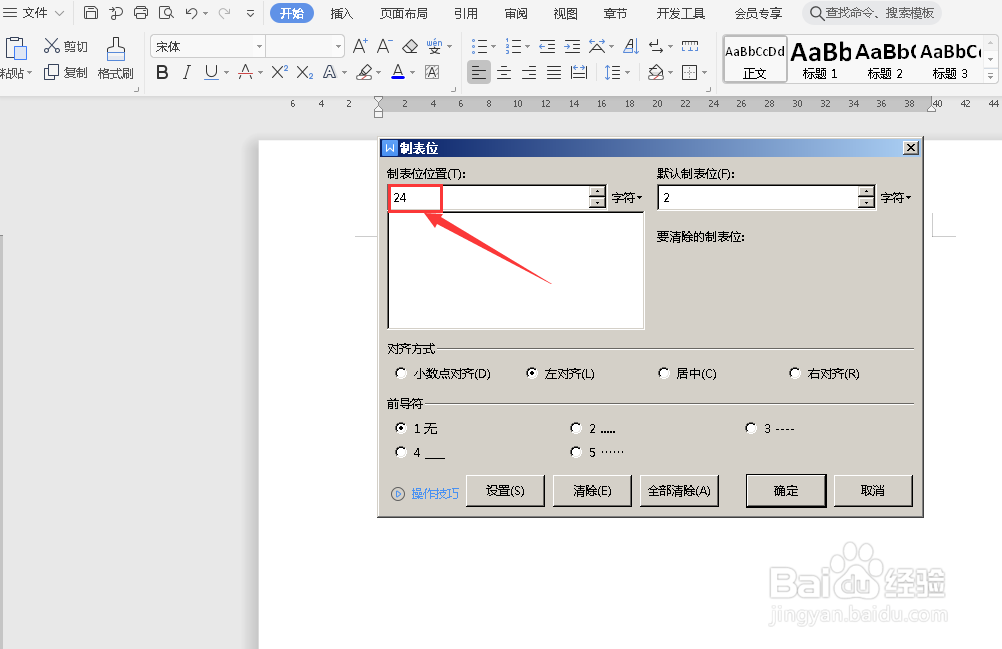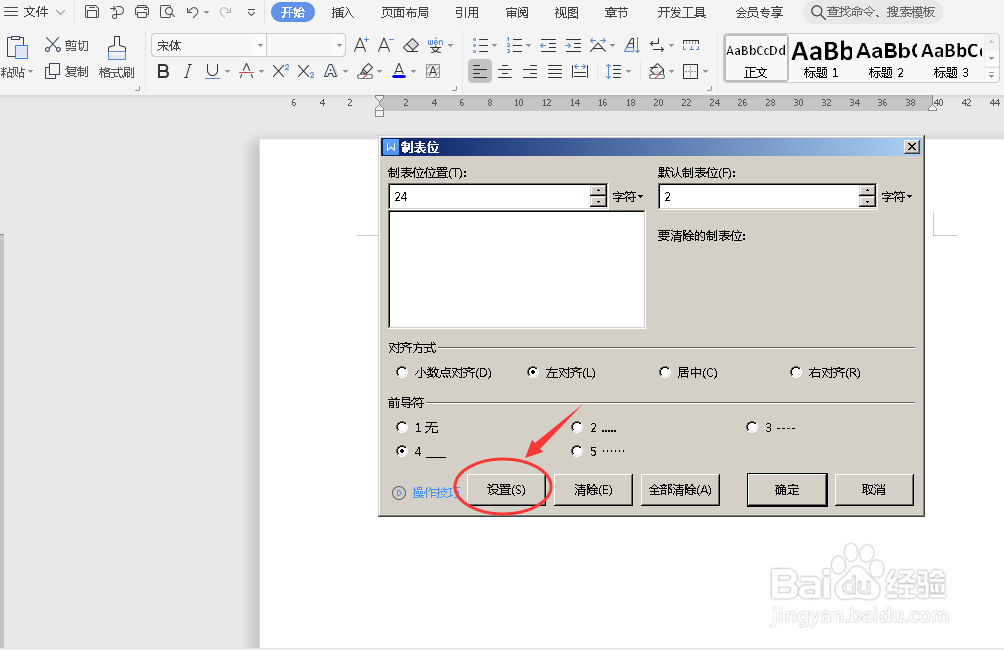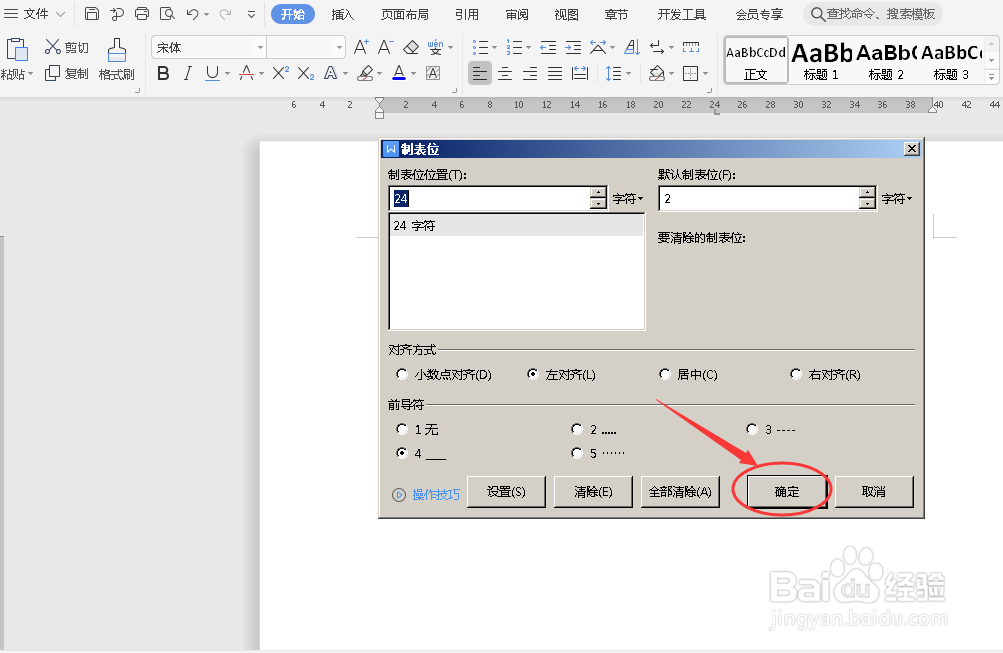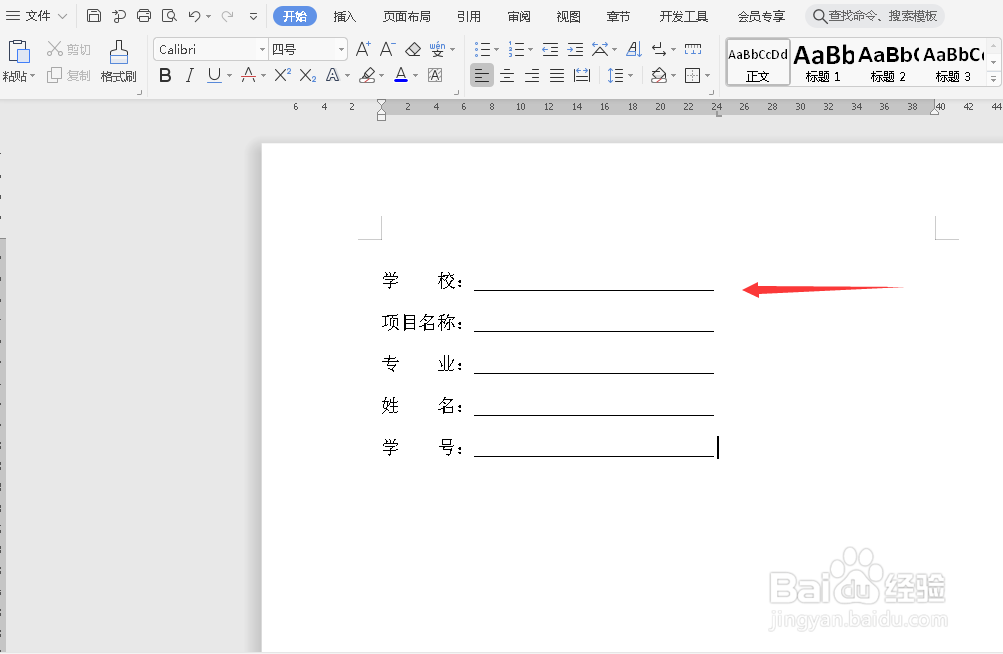在Word文档中怎么快速添加下划线
1、全选文字按鼠标右键,选择段落的选项进入。
2、选择制表位点击制表位的选项进入。
3、选择制表位位置在制表位位置,输入24。
4、选择前导符前导符选择第4个。
5、选择设置点击设置按钮。
6、选择确定点击确定按钮。
7、添加下划线将鼠标的光标移动至位文字的后面,然后按Tab键,就能快速添加下划线了。
声明:本网站引用、摘录或转载内容仅供网站访问者交流或参考,不代表本站立场,如存在版权或非法内容,请联系站长删除,联系邮箱:site.kefu@qq.com。
阅读量:77
阅读量:55
阅读量:61
阅读量:90
阅读量:32